如何使用Chopin輕鬆建立網路商店
2020-08-04 • 1 min read
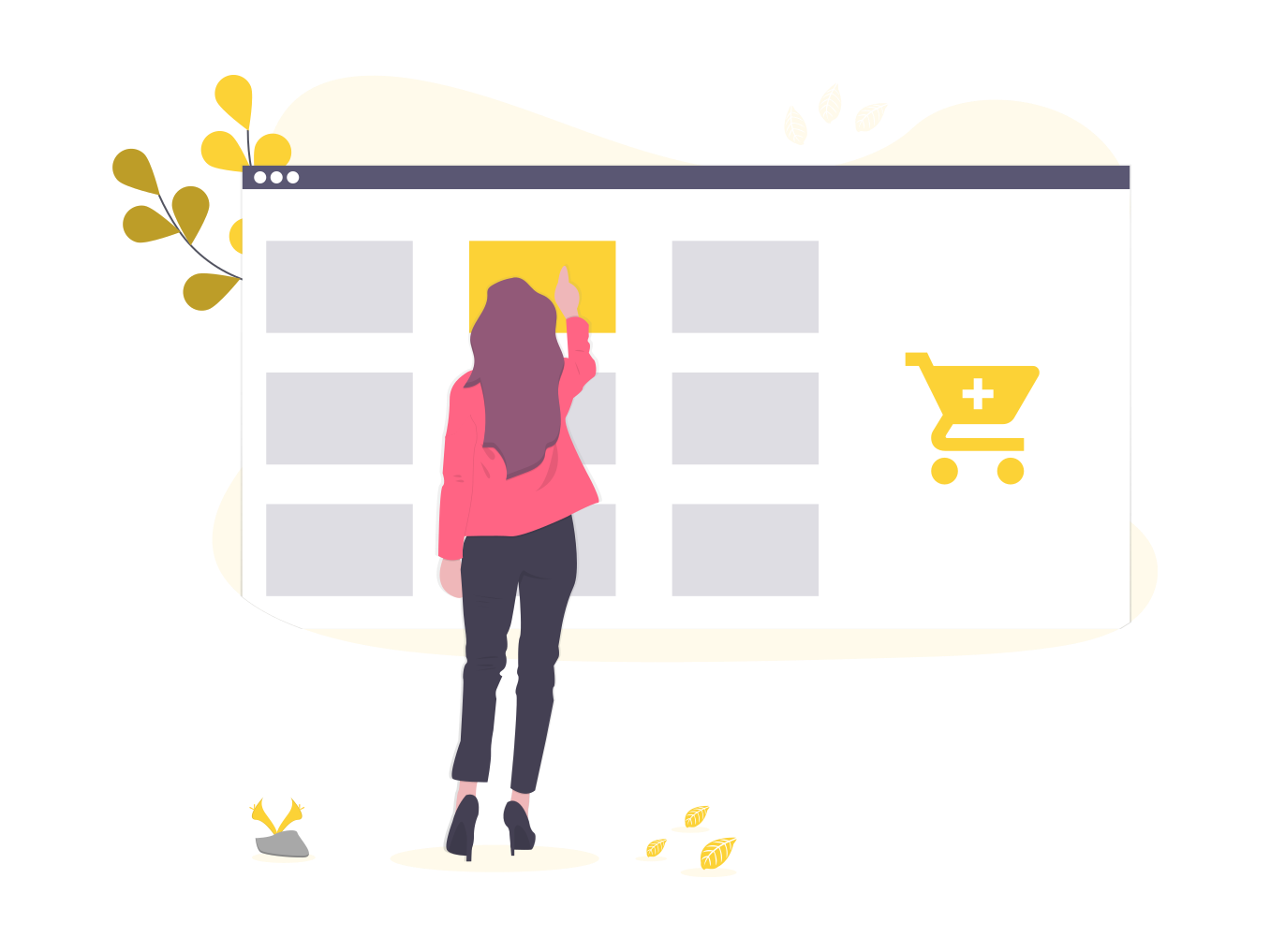
Chopin by apio 是一個簡單的靜態網路商店生成器,讓你不用會寫程式,只要幾鍵設定即可創建一家網路商店。且只要連結 Google Sheet,即可輕鬆上架商品跟管理訂單。這篇文章我們會教你如何使用 Google Sheet 搭配 Waitress (apio's google sheet API) 建立自己的網站。跟著我們的教學,開一間自己的網路商店吧!
🛍️ 示範商店馬上逛
TL; DR ¶
我們簡化了商店設立流程,點擊這裡開始建立你的 Chopin 商店! 商店建立完成後,可以參考這篇文章,內文有詳細說明各項設定。遇到技術問題時,可以參考這篇「常見問題」。
Step 1: 建立新商店 ¶
以你的 Google 帳號登入 Telescope 平台 (apio microservices platform),請選擇 Sign in with Google。
然後選取 Chopin Stores 建立新商店,遵照網站指示完成第一步:命名商店。
⚠️ 注意:此商店名稱之後無法更改
Step 2: 新增商品目錄 Google Sheet ¶
過程中你會需要準備兩個 google sheet(商品目錄及訂單),現在先按照網站指示建立一個用來當作商品目錄的 google sheet。
- 建立新表單 (Create Sheet): 點擊 (加號)建立用作商品目錄的 google sheet。
- 填入資料 (Populate Data): 點擊 (複製符號) 複製範例資料,並貼上於剛剛新建立的 google sheet 上。
- 分享權限 (Share): 點擊 Waitress 的帳號以複製,回到剛剛建立的 google sheet 點選右上角的
共用(Share),加入 Waitress 的帳號,並將其權限設為可以編輯(editor)。可取消點選通知分享人。 - 授權 (Authorize): 複製此 google sheet 連結,並貼上於"Google Sheet URL" 欄位,點擊 (解鎖符號) 以授權。這個步驟確保只有你可以用我們的 API 讀取這些 google sheet 上的資料。
之後會有機會可以讓你把範例資料換成自己的商品資料,請參考此篇教學
Step 3: 新增訂單 Google Sheet ¶
以類似的步驟創建另一個google sheet 作為收集訂單之用,每筆顧客下訂的資料都會自動登錄在這個 google sheet 裡。
- 建立新表單 (Create Sheet): 點擊 (加號)建立用作收集訂單的 google sheet。
- 填入資料 (Populate Data): 點擊 (複製符號) 複製標題列,並貼上於剛剛新建立的 google sheet 上。
- 分享權限 (Share): 點擊 Waitress 的帳號以複製,回到剛剛建立的訂單 google sheet 點選右上角的
共用(Share),加入 Waitress 的帳號,並將其權限設為可以編輯(editor)。可取消點選通知分享人。 - 授權 (Authorize): 複製此 google sheet 連結,並貼上於"Google Sheet URL" 欄位,點擊 (解鎖符號) 以授權。
可以自由調整標題列中各欄位的順序,也可以自己添增欄位,都不會影響訂單資料寫入。
🎉 恭喜! 您成功創建了一個網路商店! ¶
點擊 Go To Store 預覽你的商店,如果你使用我們提供的範例商品資料,你的店應該會長的像這樣。
接下來你可以繼續步驟 4 加上 email 確認信功能,或是到 Chopin app 設定網路商店細節。
Step 4: 新增 Email 確認信功能 ¶
點擊 (加號) 把你希望用來寄送訂單確認信的 Gmail 帳號加入,請在彈出視窗選擇同意給予 apio 以你的名義寄送電子郵件。
如果現在不打算寄送確認信可略過,或是想要稍後再添加此功能,可以之後再從 Post-it app 添加。
總結 ¶
四步驟輕鬆建立網路商店,現在你可以參考這篇文章了解如何更新商品目錄 Google Sheet 以添加自己的商品資訊,及如何從 Chopin app 設定外觀、聯絡資訊、折扣等等細節。
祝您開張大吉!🛍️